在Excel表格的海量数据中,我们要从中提取一些我们想要的内容,那怎么办?
如图:把苏州放在一块,然后复制到另一个工作表上
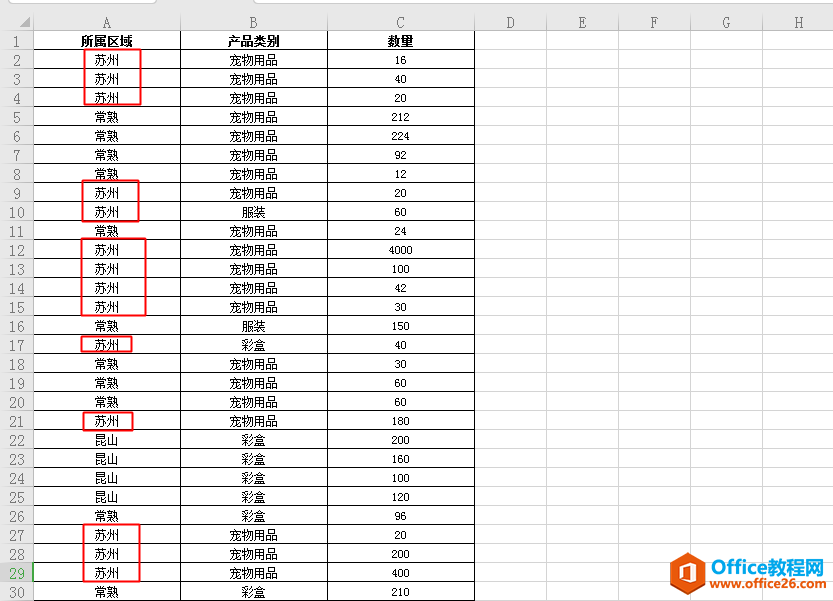
方法一、排序法
1.选中内容,点击【排序】按钮
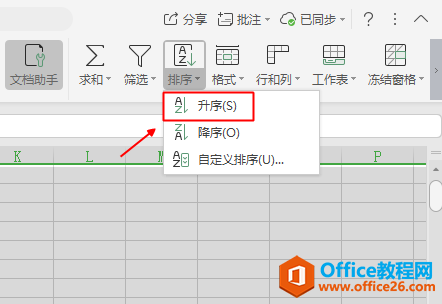
2.复制你想要的内容,粘贴到另一个工作表上
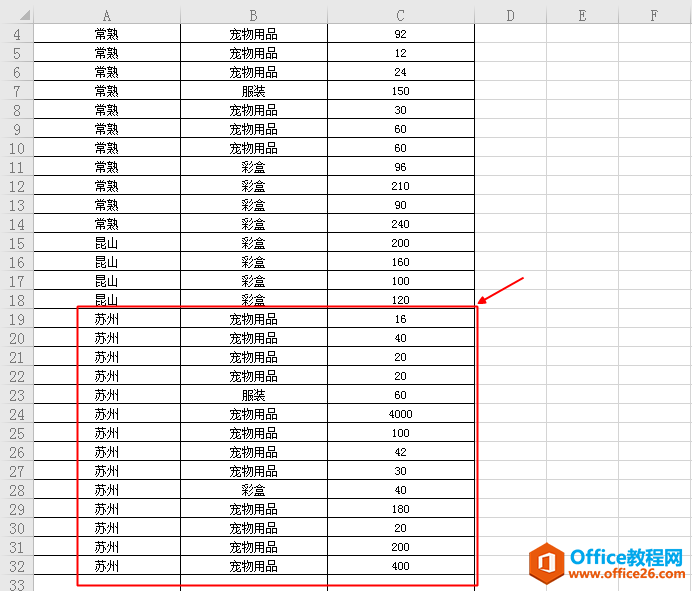
方法二、筛选法
Excel 中如何按自己的要求排序
大家知道,Excel表格可以按首字母排序、数字顺序排序,但如果要按自己的要求排序怎么办?问题:这是系统按拼音字母自动排的序但我想按这种方式排序(2019年城市综合排序)方法:加编
1.选中内容,点击【筛选】按钮
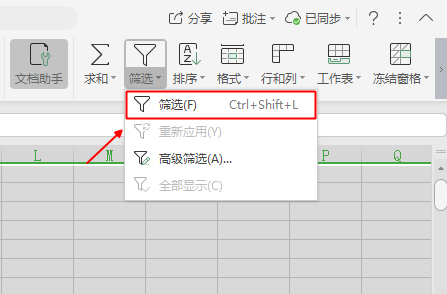
如图:出现了筛选按钮
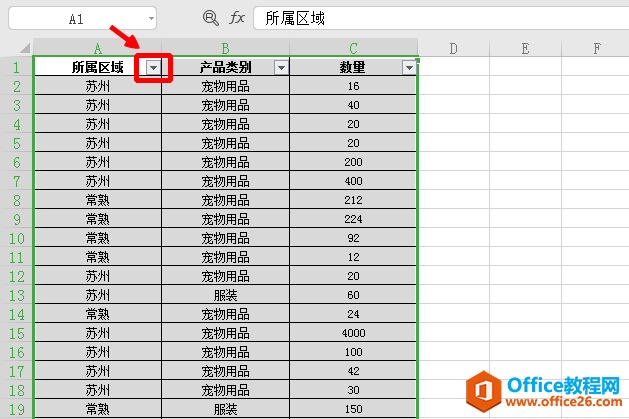
2.点击筛选按钮,勾选“苏州”,点击【确定】 wps下一页如何增加_wps下一页增加的方法
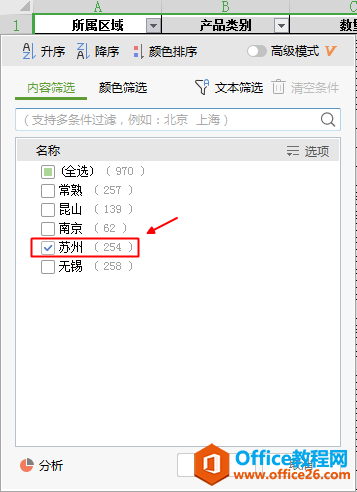
如图:苏州全部在一起
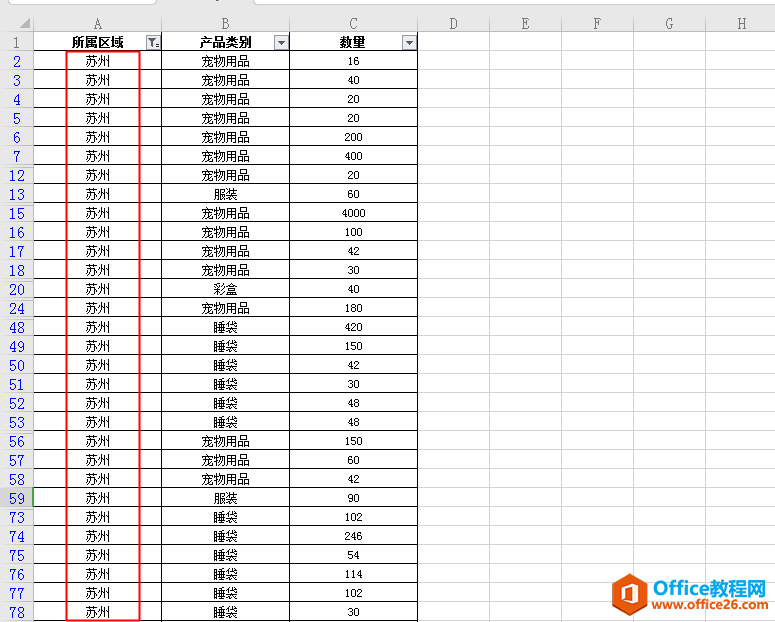
3.复制你想要的内容,粘贴到另一个工作表上
小结:也可以使用数据透视表,数据透视表包括排序、筛选和分类汇总。
excel 如何快速拆分合并单元格并批量填充内容
应用场景将下图原始数据区域A列组别中的合并单元格进行拆分,并在拆分后的单元格中统一填充相应的组别信息,目标效果参见下图右侧。操作步骤1.选中原始数据区域A列中的所有合并单






